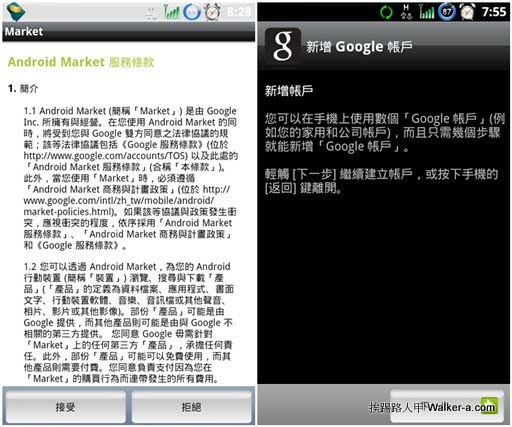目前Android系統的手機非常的火紅,使用Android系統也一陣子了,記得第一次幫同事安裝新手機時,以自己的Gmail來設定並安裝market上應用程式,發現第一個登入Gmail的帳號無法刪除,真是糗大了,結果使用最原始的方法將手機回到出廠設定,但應用程式也都必須捲土重來,真是做了一次白工,於是從Google上找了許多方法,發現可利用Titanium Backup工具來刪除Google帳號,換句話說此方法的最基本條件必須要有 Root。
方法一 :
▼Gmail內的移除帳號是針對非第一個登入帳號才能刪除,若強制移除會出現如右圖藍色框內的訊息,此訊息竟告訴使用者到「設定」\「SD卡與手機儲存」\「恢復原廠設定」,天啊!那裡面安裝的軟體豈不是要重來嗎?簡直是晴天霹靂~~~~~,若你的手機有Root,可透過Titanium Backup來備份應用程式後,待回到原廠設定後,此時可以登入想更換的Gmail帳號,接下來再還原之的備份的應用程式。
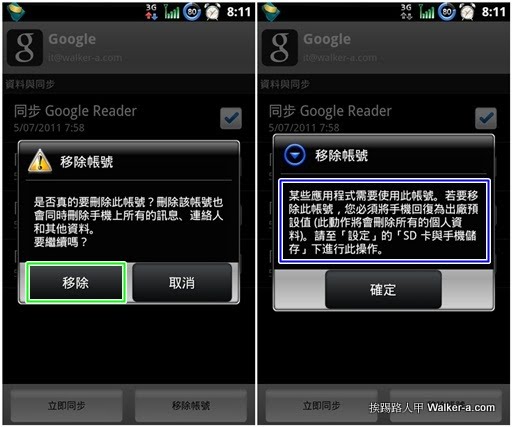
方法二 :
▼首先將手機設定成「飛安模式」,利用Titanium Backup(鈦備份)來凍結Gmail相關程式,有Gmail、Google Backup Transport、Google Partner Setup與Google 服務架構等(藍色框內的程式)。
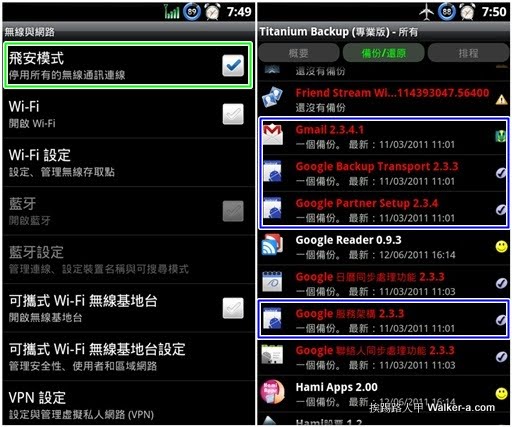
▼點選在想要凍結的程式(綠色框),右圖出現的畫面上點選紅色框內的「凍結」即可,將Gmail、Google Backup Transport、Google Partner Setup與Google 服務架構都凍結。
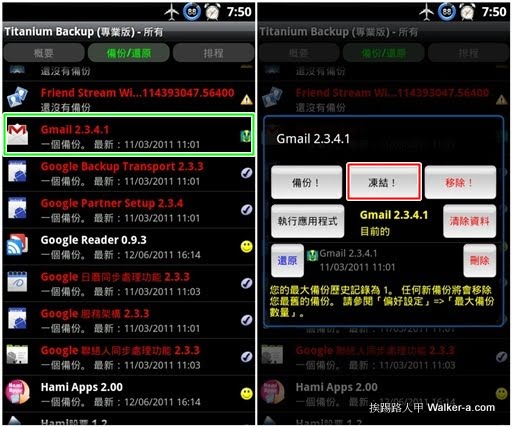
▼被凍結的程式會出現藍紫的背景色,接著再點選每個凍結的程式,結果畫面出現可解凍的圖示,代表此程式目前是被凍結中,按下紅色框內的「清除資料」,一樣必須將Gmail、Google Backup Transport、Google Partner Setup與Google 服務架構等程式內的歷史資料都清除,。
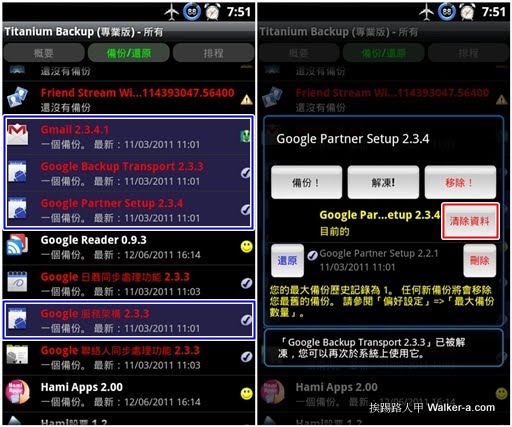
▼清除歷史資料都後,記得得幫剛凍結的程式解凍,不然是無法使用的,一一的點選綠色框內的程式,並在右圖中按下紅色框內的「解凍」即可,全部解凍後重新開機。
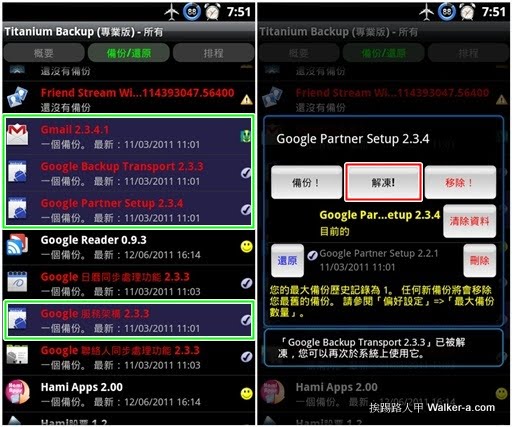
▼重新開機後將「飛航模式」取消,並進入Market或Gmail來重新設定第一個Gmail帳號,果然出現新增帳號的畫面。